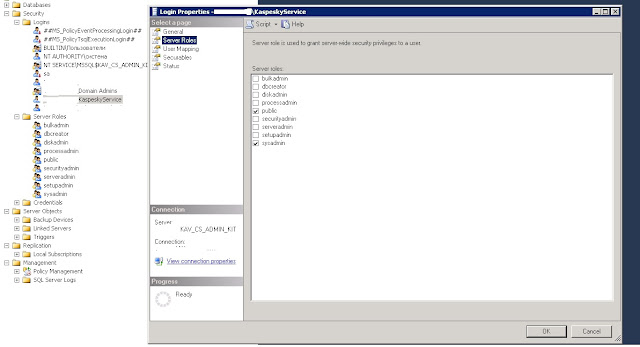Изменение версии операционной системы Windows Server 2019 после её установки.
Добрый день. Бывает ситуация, когда вам необходимо изменить версию OS уже после её установки. В моей ситуации потребовалось обновить Windows Server 2019 Standard на Windows Server 2019 Datacenter. Итак, все дальнейшие команды выполняются из CMD с повышение привилегий: # Узнать текущую версию: Dism /Online /Get-CurrentEdition # Узнать, до какой версии можно обновить: Dism /Online /Get-TargetEditions # И, непосредственно команда обновления: Dism /online /Set-Edition:ServerDatacenter /AcceptEula /ProductKey:WMDGN-G9PQG-XVVXX-R3X43-63DFG По окончании отработки команды и после перезагрузки, операционная система сменит версию. P.S. Также важно отметить, что в моём случае потребовался установочный диск в приводе. Без него команда отрабатывала с ошибкой. Конец. С уважением, Дмитрий.